ویندوز یکی از مهم ترین و پر کاربرد ترین سیستم عامل های جهان است که عده زیادی روی دستگاه های مختلف و سیستم های حرفه ای از آن استفاده می کنند. امکانات به روز این سیستم عامل و به روز رسانی های ویژه ای که روی آن پیاده سازی می شود این سیستم عامل را بسیار محبوب کرده است. با این حال در کنار تمام این مزایا ویندوز گاهی روی سیستم یا لپ تاپ دچار خطا ها یا ارور هایی می شود که باید آن ها را جدی بگیرید و هرچه سریع تر برای رفع آن ها اقدام کنید. گاهی این ارور ها می توانند به دستگاه های متصل به لپ تاپ یا کامپیوتر هم آسیب برسانند. خطای Device Driver در ویندوز یکی از مهم ترین این ارور ها است. در این مطلب به بررسی دقیق علت این خطا ها و همچنین روش های رفع آن می پردازیم.
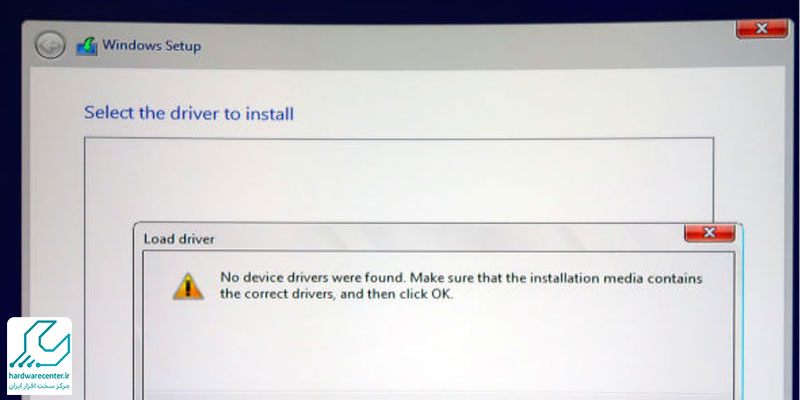
بررسی خطای Device Driver در ویندوز
خطای دیوایس درایور بسیار رایج است که مربوط به نرم افزار دیوایس درایور می شود. دیوایس درایور در اصل به نرم افزار هایی گفته می شود که وقتی دستگاه های مختلف را به سیستم عامل ویندوز وصل می کنید٬امکان اتصال و دیگر موارد را بین دستگاه ها و سیستم عامل ایجاد می کنند. در نتیجه اگر دیوایس درایور کامل و یا اصولی نصب نشود یا به طور کلی دچار اشکال شود، ٬این خطا نمایش داده می شود.
بررسی علت های خطای Device Driver در ویندوز
این ارور تنها به یک دلیل بر نمی گردد و ممکن است عوامل متعددی سبب خرابی در این بخش شده باشند. شما باید با انواع دلایل آشنا باشید تا بتوانید به خوبی هریک را بررسی کرده و جهت رفع آن ها اقدام کنید. دلیل خطای Device Driver در ویندوز می تواند درایور قدیمی و از کار افتاده٬ ارور های سخت افزاری و یا نصب ناقص درایو باشد. در ادامه به هریک از این دلایل اشاره می کنیم.
برای اطلاعات بیشتر کلیک کنید: نحوه حذف فولدر Windows.old
استفاده از درایو های از کار افتاده و قدیمی
گاهی برخی افراد نسخه های قدیمی و خراب شده درایو را نصب می کنند که همین موضوع می تواند سبب خرابی و بروز خطا و ارور شود. پیش از نصب درایو حتما مطمئن شوید که از یک نسخه به روز شده و جدید استفاده می کنید تا از خرابی سیستم عامل جلوگیری نمایید.
نصب اصولی درایو
زمانی که می خواهید درایو را نصب کنید حتما از قبل مطمئن شوید که هیچ مشکلی برای مراحل نصب پیش نمی آید و نصب را به طور کامل انجام دهید. اگر نصب درایو ناقص باشد٬ قطعا با این خطا مواجه می شوید.
عدم هماهنگی درایور با سیستم عامل
گاهی پیش می آید که هم از نسخه به روز درایور استفاده می کنید و هم از روش نصب آن اطمینان دارید اما بازهم با خطای Device Driver در ویندوز مواجه می شوید. در این صورت حتما مطمئن شوید که نسخه درایور نصب شده با سیستم عامل سیستم شما مطابقت داشته باشد. در غیر این صورت به خاطر ناسازگاری و ناهماهنگی درایو با سیستم عامل این خطا نمایش داده می شود.
ایراد سخت افزاری
اگر هیچ یک از گزینه های بالا دلیل خرابی درایور نباشند٬ احتمالا خطای Device Driver در ویندوز به خاطر مشکلات سخت افزاری دستگاه است. دستگاه را از نظر سخت افزاری چک کنید و اگر ایرادی داشت حتما آن را به یک متخصص نشان دهید تا نسبت به رفع ایراد اقدام کند.
این آموزش برای شما مفید خواهد بود: آموزش نصب ویندوز 11
راه های رفع خطای Device Driver در ویندوز
تا این جا علت های رایج بروز این خطا را بررسی کردیم که هریک می توانند به تنهایی باعث از کار افتادن سیستم عامل شوند و یا ممکن است ترکیبی از این علت ها دلیل بروز این ارور باشند. در ادامه به ارائه راه حل های مؤثر در رفع خطای Device Driver در ویندوز می پردازیم.
دستگاه را ری استارت کنید
دستگاه را ری استارت کنید. گاهی با یک ری استارت خطاهای به وجود آمده برطرف می شوند و اگر یک مشکل مقطعی و موقت باشند بعد از ریست دستگاه از بین می روند.
درایو را به روزرسانی کنید
درایو را به روز رسانی کنید. به وب سایت مرجع دستگاه مراجعه کنید و مطمئن شوید از آخرین و به روز ترین نسخه نرم افزار درایو مورد نظر استفاده کرده اید. برای به روز رسانی درایو می توانید از ابزار به روز رسانی درایور های ویندوز هم استفاده کنید. بعد از نصب احتمالا این ارور برطرف می شود.
درایور را حذف و دوباره نصب کنید
درایو را حذف و دوباره نصب کنید. همان طور که پیش تر هم اشاره کردیم اگر درایو به درستی نصب نشده باشد قطعا دستگاه را با مشکل مواجه می کند. در نتیجه اگر درایو به درستی نصب نشده باشد بروز خطای دیوایس درایو در ویندوز قابل پیش بینی خواهد بود. برای این کار کافیست درایو را حذف کرده و مجددا برای نصب آن اقدام کنید.
اگر مشکل از نصب باشد بعد از این حتما اختلال رفع می شود. همچنین چنانچه بخش یو اس بی دستگاه علت بروز این خطا باشد٬ باید تمام دستگاه ها را در دسته سخت افزاری که مربوط به کنترل این بخش می شوند را حذف نمایید. اگر این ارور بعد از نصب درایو جدید بروز داده شد٬ از گزینه بازیابی اطلاعات و داده ها پیش از نصب استفاده کنید.
بیشتر بخوانید: علت شناسایی نشدن هارد
بررسی مشکلات سخت افزاری دستگاه
اگر با حذف نصب و به روز رسانی کار به جایی نبردید و خطای Device Driver در ویندوز همچنان نمایش داده می شد٬ حتما بخش های سخت افزاری دستگاه را بررسی کنید و در صورت مشکل به تعویض و رفع مشکل اقدام کنید. اگر به طور کلی مشکل از دستگاه باشد با سیستم عامل های دیگر هم همین مشکل را پیدا می کنید.
ابزار های رفع خطای ویندوز
یکی از ساده ترین اقدامات این است که از ابزار هایی استفاده کنید که خطاهای ویندوز را برطرف می کنند. برنامه هایی مان fortect و ccleaner استفاده کنید. برنامه هایی مانند اصلاح خطا های سیستم ویندوز هم کارایی خوبی دارند و می توانند ایرادات نرم افزاری را به شکل مؤثری برطرف کنند.
تغییر سیستم عامل
اگر احتمال می دهید دستگاه شما با سیستم عامل دیگری کار می کند حتما این موضوع را امتحان کنید و مشکل را بررسی نمایید. اگر تغییراتی ایجاد کرده اید و بعد خطای Device Driver در ویندوز روی دستگاه ایجاد شده٬ در صورت امکان تغییرات را لغو کنید و ببینید مشکل حل می شود یا نه. در این موقعیت راه اندازی مجدد هم می تواند مشکل را حل کند.
این آموزش برای شما مفید خواهد بود: آموزش نصب برنامه در لپ تاپ
استفاده از یواس بی هاب
اگر خطای ایجاد شده برای دستگاه یو اس بی بود٬می توانید از یو اس بی هاب استفاده کنید تا هم دستگاه بیشتر از توان پورت های این بخش استفاده کند و هم ارور برطرف شود.
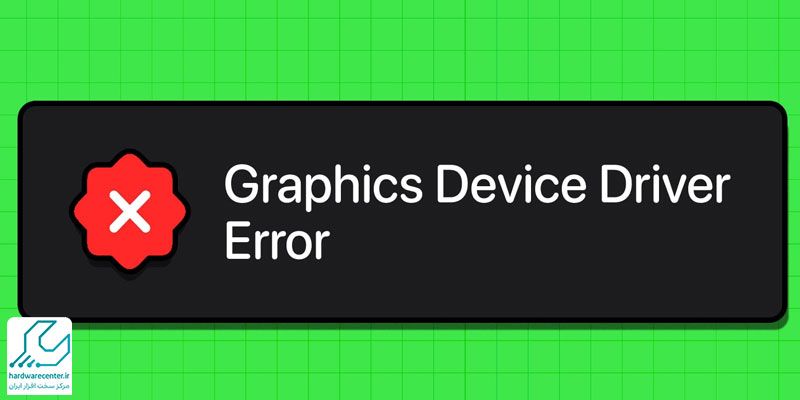
نکته مهم در خطای دیوایس درایور
یکی از اشتباهاتی که منجر به مشکلات متعدد به ویژه این خطا می شود٬نصب نرم افزار های ناشناخته است که درایو های ناشناس را نصب می کنند و این نرم افزار ها می توانند جلوی نصب اصولی درایور ها را بگیرند. در نتیجه حتما مطمئن شوید برنامه های ناشناس را نصب نمی کنید.
چه زمانی باید به متخصص مراجعه کنیم؟
اگر تمام مراحل ذکر شده را انجام دادید و همچنان خطای Device Driver در ویندوز نمایش داده می شد٬ حتما باید با یک متخصص مشورت کنید. شما می توانید برای رفع این مشکل با متخصصین و کارشناسان ما در سایت نمایندگی فوجیتسو در ارتباط باشید. همکاران ما با تجربه و دانش تخصصی برای از بین بردن مشکل و اختلالات پیش آمده به شما مشاوره می دهند.

